AICC基础工具使用详细教程
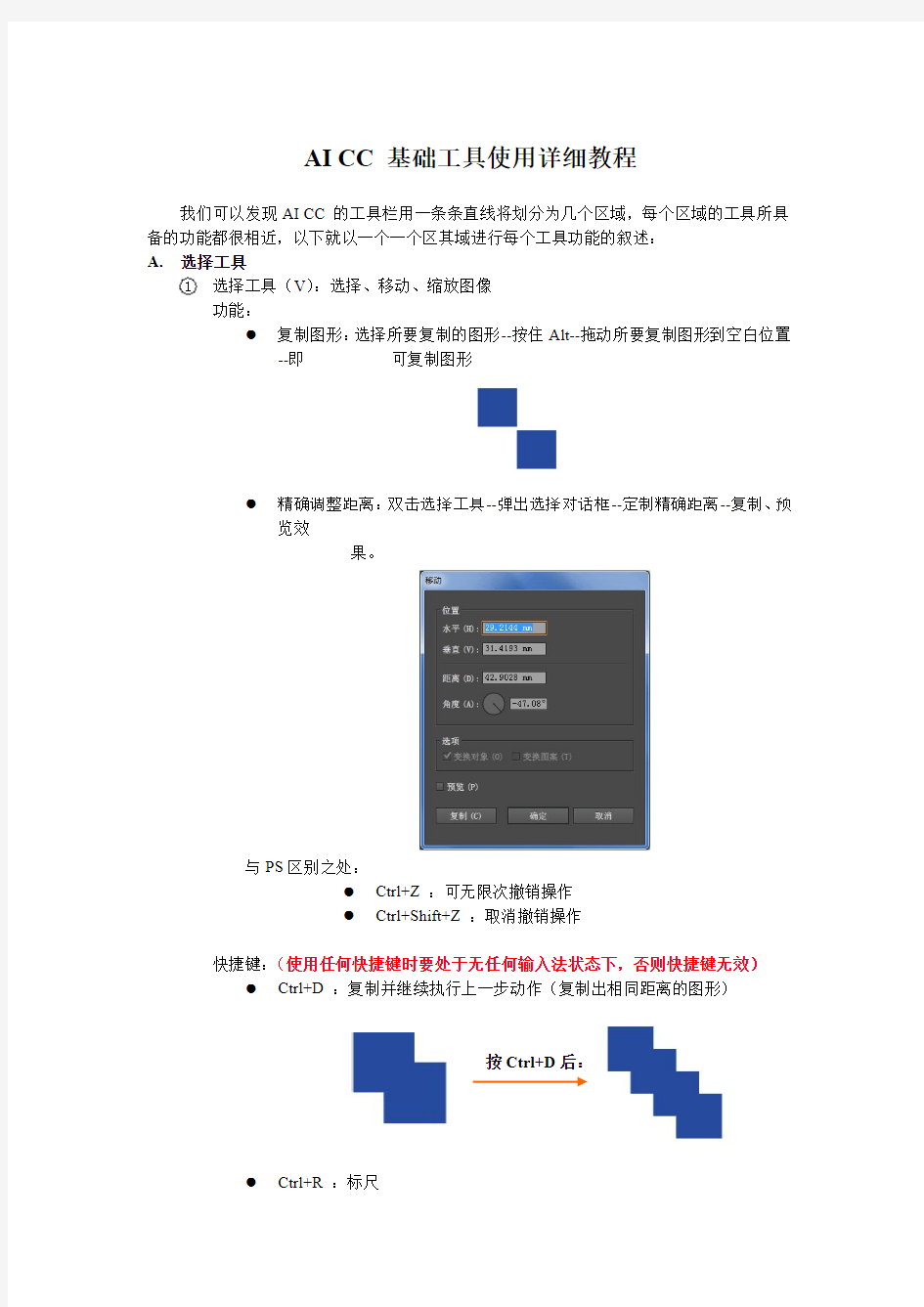
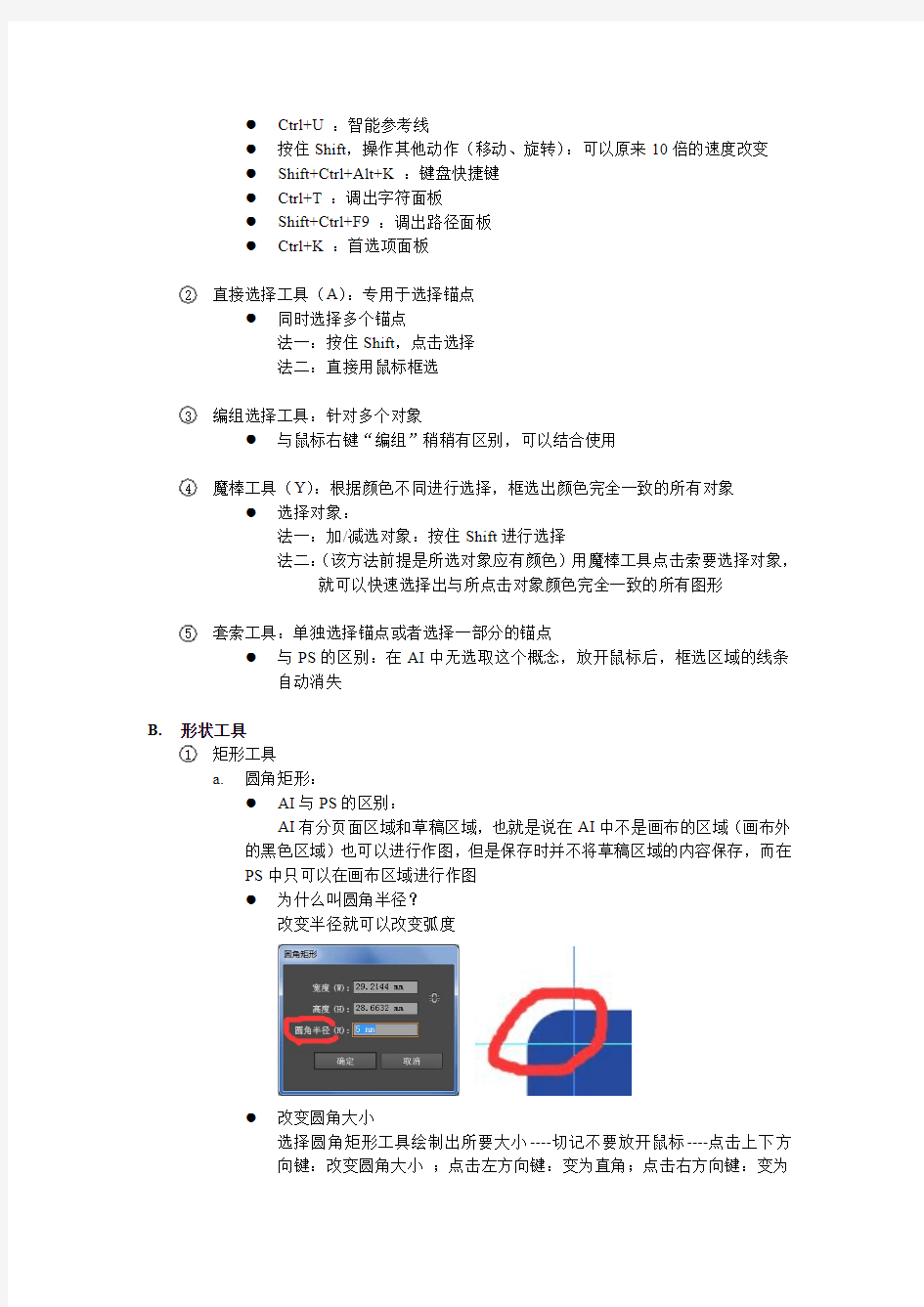
AI CC 基础工具使用详细教程
我们可以发现AI CC 的工具栏用一条条直线将划分为几个区域,每个区域的工具所具备的功能都很相近,以下就以一个一个区其域进行每个工具功能的叙述:
A.
选择工具
1选择工具(V ):选择、移动、缩放图像
功能:
●复制图形:
选择所要复制的图形--按住Alt--拖动所要复制图形到空白位置--即可复制图形
●精确调整距离:双击选择工具--弹出选择对话框--定制精确距离--复制、预览效
果。
与PS 区别之处:
●
Ctrl+Z :可无限次撤销操作●Ctrl+Shift+Z :取消撤销操作
快捷键:(使用任何快捷键时要处于无任何输入法状态下,否则快捷键无效)●Ctrl+D :复制并继续执行上一步动作(复制出相同距离的图形)
●Ctrl+R :标尺
按Ctrl+D 后:
●Ctrl+U:智能参考线
●按住Shift,操作其他动作(移动、旋转):可以原来10倍的速度改变
●Shift+Ctrl+Alt+K:键盘快捷键
●Ctrl+T:调出字符面板
●Shift+Ctrl+F9:调出路径面板
●Ctrl+K:首选项面板
2直接选择工具(A):专用于选择锚点
●同时选择多个锚点
法一:按住Shift,点击选择
法二:直接用鼠标框选
3编组选择工具:针对多个对象
●与鼠标右键“编组”稍稍有区别,可以结合使用
4魔棒工具(Y):根据颜色不同进行选择,框选出颜色完全一致的所有对象
●选择对象:
法一:加/减选对象:按住Shift进行选择
法二:(该方法前提是所选对象应有颜色)用魔棒工具点击索要选择对象,
就可以快速选择出与所点击对象颜色完全一致的所有图形
5套索工具:单独选择锚点或者选择一部分的锚点
●与PS的区别:在AI中无选取这个概念,放开鼠标后,框选区域的线条
自动消失
B.形状工具
1矩形工具
a.圆角矩形:
●AI与PS的区别:
AI有分页面区域和草稿区域,也就是说在AI中不是画布的区域(画布外的黑色区域)也可以进行作图,但是保存时并不将草稿区域的内容保存,而在
PS中只可以在画布区域进行作图
●为什么叫圆角半径?
改变半径就可以改变弧度
●改变圆角大小
选择圆角矩形工具绘制出所要大小----切记不要放开鼠标----点击上下方
向键:改变圆角大小;点击左方向键:变为直角;点击右方向键:变为
当前最大圆角;(注意:要在确定好所画图形大小后再去操作,否则若是
操作完再改变大小,就会发生变化导致需要重新操作)
按住Alt,画出的图形从中心开始画;不按住,则从左上角作为定点开始画;
b.矩形工具(M)
精确画矩形:在页面上点击鼠标--跳出弹出对话框(注:要调出工具对话框可以使用A、B区所介绍的方式,当然前提是所选工具有这个功能)
c.椭圆工具(L)
d.多边形工具:选择向上/下方向键,分别可以增减边数
e.星形工具:选择向上/下方向键,分别可以增减角数
Shift+Alt:两肩平行的正三角形
Alt:两肩平行
Shift:正三角形
半径1:从中心点到外角的半径
半径2:从中心点到角内的半径
f.光晕工具:常用于制作图标2线段工具
a.直线段工具(\)
b.弧形工具:
c.螺旋线工具:
两个锚点称为一段
d.矩形网格工具:
其实是直线+矩形的组合(常用画表格、棋盘等等)
e.极坐标网格工具
样子有点像蜘蛛网,其实是圆+直线的组合
3裁剪工具
a.橡皮擦工具(Shift+E)
b.剪刀工具(C):
直接在路径上单击----将所要去除部分delete即可
外角
内角
角的定位,有四个角
可以选择
凹------凸
负--0--正
裁剪的路径
c.
刻刀工具:只对图形裁剪起作用
4
旋转工具
●旋转:
法一:直接旋转(此法不够精确)
法二:Shift+
旋转,45°增加
法三:旋转工具
a.旋转工具:默认以中心点为中心旋转
●更改旋转中心:
选中旋转工具----按住Alt----当+光标的右下角出现-时,点击要将旋转中心定位到的位置----即可改变旋转中心
b.镜像工具
5钢笔工具
用法与PS基本相近
移开,delete
所要去除的
一部分
裁剪后的图形
6文字工具
Ctrl +A :全部选择
Ctrl +C :复制
Ctrl +V :粘贴
●点文字工具:点击鼠标
直接写
一直写,不会自动换行不会随着框大小的变化而变化,变化框大小时导致吻戏大小变形
●
段落文字工具:先圈定一个文本区域,再写
会自动回行,会随着框大小的变化而不会变形●区域文字工具:在某一特定区域内写文字
红色的小框是溢出标志
表示内容多超出框
用钢笔画出一区域
使用区域文字工具写文字●路径文字工具:只要写画一条线作为路径,之后所写文字就可以沿着这条路径
走,直接调整路径时文字会变形(这点有点像点文字)
●出现溢出标志怎么办?
如何将溢出的文字保留?
法一:将趋于加大(可能过会导致区域变形)
法二:不想影响区域大小
用鼠标箭头去点击溢出标志,(箭头右下角会出现溢出内容将鼠标
松开后会自动显示在另一文本区域内,两个区域相互关联,一个区域变大另一
个区域自动变小,整体显示内容多少不变)
●以下三个工具用法与先前类似,不再赘述
入口
出口
●字距调整:Ctrl+Alt+向右方向键
调整字号:Ctrl+Shift+>:加大字号
Ctrl+Shift+<:减小字号
●
如何将下方的文字变正●
利用Shift +Alt 结合便于画同心圆●一种路径只能控制一种形式的文字,要出现如下效果,需利用两个路径绘制
注意:英文字的路径圈大小应于中文字外圈一样,这样排版才美观
●暂时冻结
出入口
入口:当鼠标移到入口线上时,有一
个向右的箭头出口:当鼠标移到入口线上时,有一
个向左的箭头
中线:当鼠标移到入口线上时,有
一个向上的箭头该线有着关键性作用,移动该线可
以使文字放置到内侧而且变正,如
图
若暂时不想用英文字,可以将其暂时冻结
Ctrl+2:冻结(针对当前所选定的对象进行锁定)
Ctrl+Alt+2:解除冻结(针对当前所选定的对象进行解锁)
Ctrl+3:隐藏当前所选定的对象
Ctrl+Alt+3:显示当前所选定的隐藏对象
想要给编组后的区域填充颜色
并不需要将其打散,直接用编组选择工具选择所要填充区域,进行改变就行
7画笔工具
区别1:
画笔工具只是路径描边,是个开放式的路径
斑点画笔工具是个封闭式的路径
区别2:
画笔工具画的交叉线,可以独立移动
斑点画笔工具画的交叉线,只能整体移动(只要是有相交的就会融合成一个整体)
8铅笔工具:相比较画笔工具,就没有那么圆滑
9宽度工具:
例如用宽度工具画树叶就方便多了,只要在曲线的基础上,用宽度工具在其路径上点击拉伸即可(这一类工具中的其他工具用法类似)
●变形旋转扭曲工具效果示例:(缩拢与膨胀等工具类似)
●对文字进行这些工具的操作,需要先将文字用快捷键Ctrl+Shift+O,变为
图形可用于对文字的设计,美化
C.比例缩放工具
Ctrl+F:粘贴在前方
Ctrl+B:粘贴在后方
●对文字的描边:若描边值为6pt,则在路径内外分别有3pt,描边越粗,里面图形越小
如何解决?
用Ctrl+F将图形粘贴在前方,而且不描边,将上一层遮住,这样只有外侧描边
●有的时候为什么描边没有同时缩小?
如何解决:在首选项里勾选上这一项就可以
●给生僻字创建新字体
●
一个网站完整详细的SEO优化方案
首先,前端/页编人员主要负责站内优化,主要从四个方面入手: 第一个,站内结构优化 ?合理规划站点结构(1、扁平化结构2、辅助导航、面包屑导航、次导航) ?内容页结构设置(最新文章、推荐文章、热门文章、增加相关性、方便自助根据链接抓取更多内容)?较快的加载速度 ?简洁的页面结构 第二个,代码优化 ?Robot.txt ?次导航 ?404页面设置、301重定向 ?网站地图 ?图片Alt、title标签 ?标题 ?关键词 ?描述 ?关键字密度 ?个别关键字密度 ?H1H2H3中的关键字 ?关键字强调 ?外链最好nofollow ?为页面添加元标记meta ?丰富网页摘要(微数据、微格式和RDFa) 第三个,网站地图设置 ?html网站地图(1、为搜索引擎建立一个良好的导航结构2、横向和纵向地图:01横向为频道、栏目、专题/02纵向主要针对关键词3、每页都有指向网站地图的链接) ?XML网站地图(sitemap.xml提交给百度、google) 第四个,关键词部署 ?挑选关键词的步骤(1、确定目标关键词2、目标关键词定义上的扩展3、模拟用户的思维设计关键词4、研究竞争者的关键词) ?页面关键词优化先后顺序(1、最终页>专题>栏目>频道>首页2、最终页:长尾关键词3、专题页:【a、热门关键词b、为热点关键词制作专题c、关键词相关信息的聚合d、辅以文章内链导入链接】4、栏目页:固定关键词5、频道页:目标关键词6、首页:做行业一到两个顶级关键词,或者网站名称)
?关键词部署建议(1、不要把关键词堆积在首页2、每个页面承载关键词合理数目为3-5个3、系统规划) 然后,我们的内容编辑人员要对网站进行内容建设,怎样合理的做到网站内部优化的功效?这里主要有五个方面: 第一个,网站内容来源 ?原创内容或伪原创内容 ?编辑撰稿或UGC ?扫描书籍、报刊、杂志 第二个,内容细节优化 ?标题写法、关键词、描述设置 ?文章摘要规范 ?URL标准化 ?次导航 ?内页增加锚文本以及第一次出现关键词进行加粗 ?长尾关键词记录单 ?图片Alt、titile标签 ?外链最好nofollow ?站长工具(百度站长工具、google管理员工具等)的使用 ?建立反向链接 第三个,关键词部署 ?挑选关键词的步骤(1、确定目标关键词2、目标关键词定义上的扩展3、模拟用户的思维设计关键词4、研究竞争者的关键词) ?页面关键词优化先后顺序(1、最终页>专题>栏目>频道>首页2、最终页:长尾关键词3、专题页:【a、热门关键词b、为热点关键词制作专题c、关键词相关信息的聚合d、辅以文章内链导入链接】4、栏目页:固定关键词5、频道页:目标关键词6、首页:做行业一到两个顶级关键词,或者网站名称) ?关键词部署建议(1、不要把关键词堆积在首页2、每个页面承载关键词合理数目为3-5个3、系统规划) 第四个,内链策略 ?控制文章内部链接数量 ?链接对象的相关性要高 ?给重要网页更多的关注 ?使用绝对路径
ps工具使用入门教程
PS工具使用入门教程 想要用好Photoshop,首先要了解Photoshop中最常用到的工具箱。Photoshop的工具箱就像是一个百宝箱,它里面提供了几乎所有能够辅助我们进行各种操作的有用的工具。 图1-1- 2 1、轻松学会基本工具的使用 工具箱中的工具大致可以分为:选择工具、绘图工具、路径工具、文字工具、切片工具以及其它类的工具,此外还有一些提供独立控制功能的按钮和选项。由于不同的工具使用起来的基本方法和原理都差不多,这里举一个简单的例子让大家对工具箱的使用有一个大致的了解,在这个例子中我们将使用“选择工具”和“绘图工具”来制作一个立体球,一起来看看怎么做的吧! 步骤1 新建一个图像文件 首先我们创建一个新的图像文件。执行【文件】|【新建】命令打开【新建图像】文件对话框,在“名称”中填入图像的“名称”为“立体球”;将“宽度”和“高度”都设置为400;分别在右边的下拉框中选择单位为“像素”;在“模式”中选择图像的色彩“模式”为我们通常使用的“RGB 颜色”模式(如图1-1-4所示)。其它为默认设置,单击【好】按钮,这样一个新的图像文件就建好了。
图1-1- 4 图1-1- 5 步骤2 建立一个圆形选区 接着来制作一个圆形选区。选区的制作是Photoshop中常用到的操作,通过设定选区我们可以指定对图像处理的范围。如本例将要制作一个实心的圆形,那么先用选区来指定这个圆形的范围,下面我们就来看看怎样使用【椭圆选框工具】来制作一个正圆选区。首先要选中【椭圆选框工具】,在一般情况下,我们可以通过用鼠标点击工具箱中相应的工具图标来选中我们需要的工具,可是在Photoshop中有些工具在默认状态下是隐藏起来的,比如椭圆选框工具。我们可以在相应的工具图标上按住鼠标左键并停留一会直到弹出一个选择列表(如图1-1-6所示),这时将鼠标移动到列表中相应的工具图标上点击,我们就可以选择那些被隐藏起来的工具了,效果如图1-1-7所示。 图1-1- 6 图1-1- 7
10个站长必备免费seo推广工具
10个站长必备免费seo推广工具 一般有网站的站长们都会用到seo工具,来查询网站最近的一些信息和资料。那么一般常用的seo工具就是站长工具了,这也是站长们非常喜爱的一款seo工具了。接下来介绍下10个站长必备免费seo推广工具: 一、长尾词挖掘工具 1、飞达鲁长尾词关键词查询工具 2、金花指长尾词拓展工具 3、爱站、站长之家关键词挖掘功能 4、谷歌站长工具关键字拓展工具 5、长尾关键词组合工具 二、收录查询工具 1、如果做百度就用site命令和百度统计工具索引量查询配合 2、很多站长工具都可以检测,官方的就是百度和谷歌统计工具了 三、网站死链检测工具 1、Xenu Link Sleuth 2、站长工具死链接检测 3、一些在线检查程序 4、火狐Link Checker工具
四、网站关键词排名查询 1、观其站长工具箱 2、站长工具关键字排名查询 3、360浏览器扩展中心站长工具 4、Rank Tracker 主要是英文SEO 5、百度统计工具搜索词排名 五、搜索引擎模拟抓取工具 1、很多站长工具都有这个功能 2、纯文本浏览器Lynx 六、日志分析工具 1、光年SEO日志分析系统 2、IIS日志分析工具 七、内容与结构工具 搜索引擎抓取内容模拟器 可以模拟蜘蛛抓取指定网页Text,Link,Keywords及Description信息八、相似页面检测工具 检验两个页面的相似度.如果相似度达80%以上,将可能受到惩罚 h九、Google Sitemaps 在线创建 在线创建 Google Sitemaps 网站地图文件 Google Sitemaps 创建软件, 可以很方便的创建网站的Sitemaps
谷歌站长工具提示网站服务器无法连接DNS无法解析的原因之一 ... ...
谷歌站长工具提示网站服务器无法连接DNS无法解析的原因之一 ... ... 最近创建了一个小站,网站各个方面基本优化的差多了,于是就到各大站长工具平台添加自己的网站,利用各大平台的站长工具可以有效的,实时的了解自己网站处在什么状态,于是我就在谷歌站长平台里添加了自己的网站地址。 不过过了几天我登入谷歌站长平台发现,谷歌提示你的网站DNS解析错误、服务器连接失败、robots.txt抓取失败【如图1】我很奇怪,当时以为是空间商的问题,是不是限制了国外的IP等等想法。 为什么这么想呢,国内的各大搜索引擎都能正常访问我的网站,而且百度也收录了一些页面,但是后来又打消了这个想法,因为在谷歌站长平台里我还添加了其他的网站,并且状态都是正常的,后来再次确认了下使用超级ping ping了下我的网站发现国外主机也是可以访问我的网站的,于是我把思想转移到的另外一个网站上看看他们到底哪里一不一样。
图1 唯一不一样的是另外一个网站使用的是顶级域名也就是以www开头的域名,而我刚做的这个网站域名是二级域名,我想难道还跟这个有关系吗?实在想不出还有其他的原因了。 于是把网站二级域名重定向到www的域名上,等到解析正常后再次在谷歌站长平台里添加了以www开头的这个域名检测发现主机状态都正常了【如图2】,这个真让人想不到,网上也看到有很多人出现这个问题,我自己也找网上搜索了好久,基本上没有答案,反正我是没找到,比过谷歌站长工具也有待改进,既然二级域名不能正常被访问,你干嘛让别人可以添加呢?也许有其他原因,不管这么多了,既然二级域名不能使用我们就用顶级域名吧! 图2 本文由世站网原创,转载请说明出处 /thread-254-1-1.html 文章来源于:https://www.360docs.net/doc/a713569023.html,/article-24885-1.html
站长们常用的seo查询工具分析
每个站长在做站的过程中都会使用一些seo查询工具,无论是分析竞争对手的网站或者其他方面的网站,或者是用来查询网站的收录、关键词排名、外链、友情链接等情况,用工具辅助查询,不仅方便快捷,还能对各种数据进行可视化的分析查询,避免不必要的时间浪费,百度一下“站长工具”,可搜索到各式各样的站长查询工具,看着如此多的seo工具,选择上就有点困难了。 我每天工作的第一件事就是先查看网站的整体情况,在做优化期间也尝试了不同的查询工具,但到头来用着顺手、比较合自己眼缘也就那几款,现在各大搜索引擎相继推出了站长平台,一些seo行业门户站加载上seo工具,使得seo工具的选择范围更加广泛,但不使用论何种seo工具切记:查询的数据只能当作参考,并不是网站在搜索引擎中的真实数据值,下面结合自己的使用经验点评下这些seo查询工具。 一、搜索引擎站长工具 有些搜索引擎站长平台的工具只有在添加过网站并验证网站归属后才能使用这些查询工具,而且功能比较简单,只能查询一些基本的情况。 1.百度站长工具 百度站长工具中能够用到的分析网站seo情况的有外链分析、索引量查询、抓取异常和robots等,而且会根据网站情况提出页面优化建议,指导做百科优化的站长们更好地运营网站。
2.谷歌网站站长工具 因为一直做的是百度优化工作,对谷歌的关注很少,谷歌站长工具也没有怎么用过,因为做个人博客,所以小小摸索了一下。工具主要有控制台、运行状况、流量、优化和实验室五项,谷歌站长工具绝对是一个宝藏,运用好的话可以挖出很多的细节,对网站的seo工作帮助很大。
3.360搜索站长平台 相较于百度和谷歌站长平台,360搜索站长平台的功能可谓是少之又少,除了sitemap提交,就是网站安全检测,包括网站安全监测、网站测速、ping 检测和DNS检测。360搜索站长平台上线不久,各种功能需要完善,任道重远啊!
ps工具使用基础教程
PS工具使用入门教程 本文是介绍ps最简单的绘图方法,使学者初步认识各按键的功能 想要用好Photoshop,首先要了解Photoshop中最常用到的工具箱。Photoshop的工具箱就像是一个百宝箱,它里面提供了几乎所有能够辅助我们进行各种操作的有用的工具。 图1-1- 2 1、轻松学会基本工具的使用 工具箱中的工具大致可以分为:选择工具、绘图工具、路径工具、文字工具、切片工具以及其它类的工具,此外还有一些提供独立控制功能的按钮和选项。由于不同的工具使用起来的基本方法和原理都差不多,这里举一个简单的例子让大家对工具箱的使用有一个大致的了解,在这个例子中我们将使用“选择工具”和“绘图工具”来制作一个立体球,一起来看看怎么做的吧! 步骤1 新建一个图像文件 首先我们创建一个新的图像文件。执行【文件】|【新建】命令打开【新建图像】文件对话框,在“名称”中填入图像的“名称”为“立体球”;将“宽度”和“高度”都设置为400;分别在右边的下拉框中选择单位为“像素”;在“模式”中选择图像的色彩“模式”为我们通常使用的“RGB 颜色”模式(如图1-1-4所示)。其它为默认设置,单击【好】按钮,这样一个新的图像文件就建好 了。.
图1-1- 4 1-1- 5 步2建立一个圆形选 接着来制作一个圆形选区。选区的制作Photosho中常用到的操作,通过设定选区我可以指定对图像处理的范围如本例将要制作一个实心的圆形那么先用选区来指定这个形的范围下面我们就来看看怎样使用【椭圆选框工具来制作一个正圆选区。首先要选【椭圆选框工具在一般情况下我们可以通过鼠点击工具箱中相应的工具图标来中我们需要的工具,可是Photosho中有些工具在默认状态下是隐藏起来的,比如椭选框工具。我们可以在相应的工具图标上按鼠左键并停留一会直到弹出一个选择列(如1-1-所示),这时鼠移动到列表中相应的工具图标上点击,我们就可以选择那些被隐藏起来的工具了,效果如图1-1-7所示。 图1-1- 6 1-1- 7 图 选择好工具后将鼠标移动到图像窗口中(如图1-1-8所示),然后按住鼠标左键并拖动到图像的右下角,这时我们会看到一个随着鼠标的拖动而变化的虚线椭圆形(如图1-1-9所示),如果这时我们松开鼠标左键,一个椭圆形选区就建立起来了。由于我们需要制作的是一个正圆选区,我们可以在松开鼠标之前按住Shift键使选区成为正圆形。操作时先按住Shift键,然后松开鼠标左键,最后再松开Shift键,这样一个正圆形的选区就制作完毕了。效果如图1-1-10所示。
百度工具与第三发站长工具的对比
百度工具与第三发站长工具的对比 本文由流量客软件https://www.360docs.net/doc/a713569023.html,,免费刷淘宝人气软件发布共享。 前几天在网上看到有人说第三方站长工具开始落寞,但是笔者并不这么认为.虽然说现在的百度站长工具功能比较齐全,在一些功能上逐渐替代第三方站长工具,但是第三方站长工具的功能百度并不能完全取代,所以并不会落寞,反而会随着站长的增多,第三方站长工具的使用者也逐渐增多. 下面我们来对比一下百度站长工具和第三方站长工具的功能: 百度站工具的功能 1. Sitemap提交.方便百度通过Sitemap工具告知百度您的网站上有哪些可供抓取的优质网页.有助于百度Spider更了解您的网站,包括那些传统spider可能发现不了的网页. 2.死链接提交.大家都知道,网站出现死链接会影响搜索引擎对网站的判断,轻则出现快照错误,重则直接被K站. 3. URL提交.网站提交是任何一个网站上线之后应该做的第一件事,而百度站长工具的url提交是要比旧版的提交入口要快的多. 4.网站改版工具.很多网站会经常大幅度改版,而改版带来的影响是网站会被K掉,通过设置301之后,网站提交可以保证网站的索引量和展现效果不出现大幅波动. 5.外链工具.之前的第三方站长工具的外链功能并不完善,百度出台的外链查询功能确实比第三方站长要好得多,在这一些上面来说确实占优势. 6.百度索引量.很多时候蜘蛛明明去了该网站,但是我们用site查询却查不到该信息,百度索引量在一定程度上要比site指令准确得多. 7.搜索关键词.搜索关键词是百度站长工具新出的功能,按照关键词、展现量、点击量、点击率来区分的,用户可以详细地看到自己网站的数据. 8.页面优化建议.百度根据自己的一些工具分析网站在优化方面存在哪些不足. 9.抓取异常、压力反馈、Robots.这些工具其实用的并不多,但是可以帮助我们查看网站异常情况. 10.安全监测、漏洞监测.可以根据该工具查询自己网站的安全信息. 还有其它的一些工具等,百度站长功能在优化上面确实能给我们很多帮助. 第三站长工具的功能
photoshop基础教程(入门者使用)
Photosop的基础知识 一、Photosop是ADOBE公司推出的图形图像处理软件,功能强大,广泛应用于印刷、广告设计、封面制作、网页图像制作、照片编辑等领域。利用Photosop可以对图像进行各种平面处理。绘制简单的几何图形、给黑白图像上色、进行图像格式和颜色模式的转换。 二、Photosop7.0的启动与退出 1、启动Photoshop的方法: 单击开始/程序/Photoshop7.0即可启动.或者打开一个Photoshop文件也能够启动Photoshop。 2、退出Photoshop的方法: 单击关闭按钮或按下CTRL+Q组合键或ALT+F4组合键,都可以退出Photoshop。 三、Photoshop的窗口组成(标题栏、菜单栏、工具栏、工具箱、图像图口、控制面板、状态栏、Photoshop 桌面) 1、标题栏:位于窗口最顶端。 2、菜单栏:其中包括9个菜单。位于标题栏下方。 3、工具栏:位于菜单栏下方。可以随着工具的改变而改变。 4、工具箱:位于工具栏的左下方。 5、图像窗口:位于工具栏的正下方。用来显示图像的区域,用于编辑和修改图像。 6、控制面版:窗口右侧的小窗口称为控制面版。用于改变图象的属性。 7、状态栏:位于窗口底部,提供一些当前操作的帮助信息。 8、Photoshop桌面:Photoshop窗口的灰色区域为桌面。其中包括显示工具箱、控制面板和图像窗口。 四、图像窗口:图像窗口由(标题栏、图像显示区、控制窗口图标) 1、标题栏:显示图像文件名、文件格式、显示比例大小、层名称以及颜色模式。 2、图像显示区:用于编辑图像和显示图像。 3、控制窗口图标:双击此图标可以关闭图像窗口。单击此图标,可以打开一个菜单,选择其中的命令即可。 五、工具箱和工具栏 Photosop工具包含了40余种工具,单击图标即可选择工具或者按下工具的组合键。工具箱中并没有显示出全部的工具,只要细心观察,会发现有些工具图标中有一个小三角的符号,这就表示在该工具中还有与之相关的工具。打开这些工具的方法有两种: 1、把鼠标指针移到含有三角的工具上,右击即可打开隐藏的工具或者按鼠标左键不放在工具上开隐藏稍等片刻也可打工具。然后选择工具即可。 2、可以按下ALT键不放,再单击工具图标,多次单击可以在多个工具之间切换。 六、控制面板 控制面板可以完成各种图像处理操作和工具参数设置,Photosop7.0中共提供了14个控制面板。其中包括:导般器、信息、颜色、色板、图层、通道、路径、历史记录、动作、工具预设、样式、字符、段落控制面板和状态栏。 1、导般器(Nanigator):用来显示图像上的缩略图,可用缩放显示比例,迅速移动图像的显示内容。 2、信息(Info):(F8)用于显示鼠标位置的坐标值、鼠标当前位置颜色的数值。当在图像中选择一块图像或者移动图像时,会显示出所先范围的大小、旋转角度的信息。 3、颜色(Color):(F6)用来便于图形的填充。 4、色板(Swatches):功能类似于颜色控制面板。 5、图层(Layers):(F7)用来控制图层操作。 6、通道(Channels):用来记录图像的颜色数据和保存蒙板内容。 7、路径(Paths):用来建立矢量式的图像路径。 8、历史记录(History):用来恢复图像或指定恢复霜一步操作。 9、动作(Actions):(F9)用来录制一边串的编辑操作,以实现操作自动化。
实例分析谷歌管理工具抓取的准确率
大家都知道,站长管理的大部分站长都偏爱谷歌站长工具,其实对于谷歌的这个工具,有喜有忧,而笔者也是经常使用这款工具来查询自己网站的相关信息的。那么对于这个工具,查询的是否大致都正确的呢?还是会出现很多的偏差,俗话说,偏得太厉害就再正确了。那么今天笔者以实例的形式分析一下,谷歌站长工具是否真的准确。首先咱们要有管理帐号之类的,这一步就略过了。谷歌工具中提供的故障诊断对站长来说比较有意义的,它可以利用这个子工具查询自己的网站大致的情况。那么笔者以自己的一个小站为例子,看看是否真的准确。如图



PhotoshopCS6(PS)基础教程使用(图解)免费下载 提供学列号
第一部分PS教程1—15页 第二部分PS使用技巧15---47页 第一章Photoshop CS(PS)简介 一、Photoshop简介 Photoshop是Adobe公司开发的一个跨平台的平面图像处理 软件,是专业设计人员的首选软件。1990年2月,Adobe 公司推出Photoshop1.0,2005年5月最新版本为PhotoshopCS2,即Photoshop9.0。Photoshop是图像处理软件,其优势不在图形创作。 图像处理是对已有的位图图像进行编辑、加工、处理以及运用一些特殊效果;常见的图像处理软件有Photoshop、Photo Painter、Photo Impact、Paint Shop Pro。 图形创作是按照自己的构思创作。常见的图形创作软件有Illustrator、CorelDraw、Painter。 应用领域:主要应用于平面设计、网页设计、数码暗房、建筑效果图后期处理以及影 像创意等。 二、界面构成 Photoshop的界面由菜单栏、工具选项栏、工具箱、图像窗 口、浮动调板、状态栏等 菜单栏:将Photoshop所有的操作分为九类,共九项菜 单。如编辑、图像、图层、滤镜; 工具选项栏:会随着使用的工具不同,工具选项栏上的设置 项也不同; 工具箱:工具下有三角标记,即该工具下还有其它类似的命令。当选择使用某工具,工具选项栏则列出该工具的选项; 按工具上提示的快捷键使用该工具 按SHIFT+工具上提示的快捷键切换使用这些工具 按TAB 显示/隐藏工具箱、工具选项栏和调板 按F 切换屏幕模式(标准屏幕模式、带有菜单栏的全屏 模式、全屏模式) 状态栏:包含四个部分,分别为:图像显示比例、文 件大小、浮动菜单按钮及工具提示栏; 浮动调板:可在窗口菜单中显示各种调板。 双击调板标题最小化或还原调板 拖动调板标签分离和置入调板 调板右边三角调板菜单 复位调板位置窗口->工作区->复位调板位置 存储工作区窗口->工作区->存储工作区 SHIFT+TAB 显示/隐藏调板 调板窗:可将常用的调板置入其中。 文件浏览器:专业的图像浏览器,可预览各种格式的图片,并 有批处理和批重命名的功能。 三、基本概念 1. 像素:是组成图像的最基本单元,它是一个小的方形的颜色块。 2. 图像分辨率:即单位面积内像素的多少。分辨率越高,像素越
网站被搜索引擎K站老鸟教你如何解决
网站被搜索引擎K站老鸟教你如何解决 文章编辑:菲律宾沙龙国际(https://www.360docs.net/doc/a713569023.html,/) 网站被搜索引擎拔毛处理,无疑对于每个站长而言都是致命的打击,然而无论是降权也好,拔毛也罢,在这样的情况之下往往都是有所原因的,否则搜索引擎也不会平白无故的K你站,所以说我们要对这些导致我们网站被拔毛的原因进行分析并且改正,只有这样才能够让搜索引擎将我们的网站重新收录的。 首先我们需要先进行了解是哪些原因导致我们站点被拔毛的,笔者在这里给大家总结一些常见的原因以及解决方案供各位站长参考。 (一)网站过度采集内容。 现在的个人站长手头都是四五个站点,有些甚至多达几十个,当然一个人肯定是没有足够的精力去一一进行维护,所以很多站长在网上买了一些采集插件进行大量的采集其他站点内容,或许刚开始效果还是不错的,特别是对于收录而言是很强大的,因为笔者之前也搞过一个采集站点,所以蛮了解的。但是经过一段时间之后,百度开始对其网站采集的内容收录慢慢变少,直至不在收录,在到网站被K、被拔毛处理。 对于上面此情况笔者建议大家,可以进行少量的采集,并且最好在买一些采集插件的时候在买一些伪原创的程序来进行伪原创一下,这样搜索引擎会友好一些,当然如果时间充裕的站长,笔者还是建议自己原创,毕竟蜘蛛喜欢新鲜的食物。 (二)网站内部优化过度。 随着这几年SEO优化的盛行,每位站长多多少少都是懂一些优化知识的,但是在这些人当中不缺乏一些对优化错误理解的站长,对其网站大量的进行优化工作,导致网站优化过度,被搜索引擎降权、被K、拔毛处理,这些都是挺常见的。一般情况下,主要是很多站长大量的在网站内部做一些内链,导致内链优化过多而被搜索引擎视为作弊进行处理的。 解决方案:针对自身网站,定制合理的优化计划,良好的掌握网站关键词密度,日常良好的内容更新,并且重新去百度网站登录处进行提交,方可重新收录。 (三)网站外部优化过度。 对于网站外部优化过度这一说法而言,往往是对于新站而言的。因为一个新站上线,我们需要发一些外链来进行吸引蜘蛛爬行抓取,从而快速的收录我们的站点。然而往往越忽略了它是“新站”这一说。大量的去发布一些外链来进行吸引蜘蛛,当蜘蛛大量的爬行我们站点的时候,搜索引擎都是会进行记录的,对于一个新站而言会有这么多入口进入,无疑会被搜索引擎视为作弊进行处理,特别是对于一些利用群发软件发外链的站长更是如此了。 解决方案:良好的规划外链发布数量以及质量,新站切勿使用群发软件进行发外链,否则后果不堪设想,尽可能多做一些优质的外链,不要太注重于数量。慢慢的增加每天发布外链的数量,同样的去搜索引擎提交,通常这样的情况一般一个星期内就可以重新回复收录的。文章来源:菲律宾沙龙国际(https://www.360docs.net/doc/a713569023.html,/)
ps基础教程
一、魔术棒法——最直观的方法 适用范围:图像和背景色色差明显,背景色单一,图像边界清晰。 方法意图:通过删除背景色来获取图像。 方法缺陷:对散乱的毛发没有用。 使用方法:1、点击“魔术棒”工具; 2、在“魔术棒”工具条中,在“连续”项前打勾; 3、“容差”值填入“20”。(值可以看之后的效果好坏进行调节); 4、用魔术棒点背景色,会出现虚框围住背景色; 5、如果对虚框的范围不满意,可以先按CTRL+D取消虚框,再对上一步的“容差”值进行调节; 6、如果对虚框范围满意,按键盘上的DELE键,删除背景色,就得到了单一的图像。 二、色彩范围法——快速 适用范围:图像和背景色色差明显,背景色单一,图像中无背景色。 方法意图:通过背景色来抠图。 方法缺陷:对图像中带有背景色的不适用。 使用方法:1、颜色吸管拾取背景色; 2、点击菜单中“选择”功能里的“色彩范围”功能; 3、在“反相”项前打勾,确定后就选中图像了。 三、磁性索套法——方便、精确、快速和我常用的方法
适用范围:图像边界清晰。 方法意图:磁性索套会自动识别图像边界,并自动黏附在图像边界上。 方法缺陷:边界模糊处需仔细放置边界点。 使用方法:1、右击“索套”工具,选中“磁性索套”工具; 2、用“磁性索套”工具,沿着图像边界放置边界点,两点之间会自动产生一条线,并黏附在图像边界上。 3、边界模糊处需仔细放置边界点。 4、索套闭合后,抠图就完成了。 四、(索套)羽化法——粗加工 适用范围:粗略的抠图。 方法意图:粗略抠图,不求精确。 方法缺陷:图像边界不精确。 使用方法:1、点击“索套”工具; 2、用索套粗略地围住图像,边框各处要与图像边界有差不多的距离;这点能保证之后羽化范围的一致性,提高抠图的精确性; 3、右击鼠标,选择“羽化”功能; 4、调节羽化值,一般填入“20”,确定后就粗略选中图像了。羽化值的大小,要根据前一步边框与图像的间距大小调节。 五、(索套)钢笔工具法——最精确最花工夫的方法
站长必备工具推荐之搜索词排名
站长必备工具推荐之搜索词排名 好的站长工具总能更好的提高站长的工作效率,特别现在很多站长最常用的推广方式都是SEO。一些SEO相关的站长工具,总是站长们最热衷的。今天跟大家分享的这款站长工具就是和SEO工作紧密相关的,相信会成为SEO工作者的最爱。 2年前就想到这样的站长工具 第一次在百度统计上看到“搜索词排名”站长工具的时候,让我挺有感触的。因为在09年的时候,有个酷讯的老同事找我出去吃饭聊天。他是技术出身,准备自己创业,想做套SEO工具。知道我也涉及这方面的工作,因此向我做用户调查,了解下做SEO人员到底需要什么样的站长工具,而且是市面上没有的。 当时我就从自己平时做SEO的角度出发去考虑用户需求,作为一个SEO工作者,每天打开电脑的第一件事情是什么了?别人我不清楚,我在做SEO工作的时候,每天的第一件事情就是查询平时优化的几个搜索词的排名情况,相信这也是所有SEO工作每天最关心的事情。因为没更好的搜索词排名查询工具,那时候都是人工的一个一个在百度里输入搜索,看排在了第几页第几位。特别是在酷讯专职做SEO的时候,我还会弄个表格,记录每天搜索词的排名情况。而当时优化的搜索词又特别多,每天早上查询搜索词排名,就要花不少的时间。 因此我就跟这个老同事说,如果有一个工具,可以把我想关注的搜索词都填进去。然后每天打开这工具,就能一目了然的知道,我想优化的所有搜索词当前的排名情况,是升了还是降了。我觉得这个功能,对所有SEO工作者都是非常实用的。不是说这功能有多牛B,但能大大的降低SEO工作者的一些工作时间,从而提高了工作效率。 只是很可惜,我跟这同事提了这个建议后,后面并没见他开发出来。可能这样的功能,一些做SEO的专业公司内部早就开发。但网上公开的类似的这样的SEO工具,我一直未见到过,直到今天我介绍的这个“搜索词排名”工具的出现,历史才进行了改变。其实我一直很不明白,这个功能并不是非常难?为何在百度统计推出这个功能前,就没别的站长工具去实现了? 可能有朋友说网上早有一些所谓的百度搜索词,谷歌搜索词查询工具。但操作都非常繁琐,需要每次都输入要查询的搜索词和网址。而且大部分一次只能查询一个词,效率非常的低,与其用那样没效率的站长工具,还不如自己人工查询来得快。 “搜索词排名”工具功能介绍 刚才说了下2年前的故事,现在进入主题,跟大家介绍下“搜索词排名”工具。谈谈自己使用这个工具的心得体会。
PhotoshopCS6基础教程
Photoshop CS6基础知识教程 第一课初识Photoshop CS(PS) 一、Photoshop简介及应用领域 Photoshop是Adobe公司开发的一个跨平台的平面图像处理软件,是专业设计人员的首选软件。1990年2月,Adobe公司推出Photoshop1.0,2005年5月最新版本为PhotoshopCS2,即Photoshop9.0。 Photoshop是图像处理软件,其优势不在图形创作。 图像处理是对已有的位图图像进行编辑、加工、处理以及运用一些特殊效果;常见的图像处理软件有Photoshop、Photo Painter、Photo Impact、Paint Shop Pro。 图形创作是按照自己的构思创作。常见的图形创作软件有Illustrator、CorelDraw、Painter。应用领域:主要应用于平面设计、网页设计、数码暗房、建筑效果图后期处理以及影像创意等。 二、界面构成 Photoshop的界面由菜单栏、工具选项栏、工具箱、图像窗口、浮动调板、状态栏等 菜单栏:将Photoshop所有的操作分为九类,共九项菜单。如编辑、图像、图层、滤镜; 工具选项栏:会随着使用的工具不同,工具选项栏上的设置项也不同; 工具箱:工具下有三角标记,即该工具下还有其它类似的命令。当选择使用某工具,工具选项栏则列出该工具的选项; 按工具上提示的快捷键使用该工具 按SHIFT+工具上提示的快捷键切换使用这些工具 按TAB 显示/隐藏工具箱、工具选项栏和调板 按F 切换屏幕模式(标准屏幕模式、带有菜单栏的全屏模式、全屏模式) 状态栏:包含四个部分,分别为:图像显示比例、文件大小、浮动菜单按钮及工具提示栏; 浮动调板:可在窗口菜单中显示各种调板。 双击调板标题最小化或还原调板 拖动调板标签分离和置入调板 调板右边三角调板菜单 复位调板位置窗口->工作区->复位调板位置 存储工作区窗口->工作区->存储工作区 SHIFT+TAB 显示/隐藏调板 调板窗:可将常用的调板置入其中。 文件浏览器:专业的图像浏览器,可预览各种格式的图片,并有批处理和批重命名的功能。 三、基本概念 1. 像素:是组成图像的最基本单元,它是一个小的方形的颜色块。 2. 图像分辨率:即单位面积内像素的多少。分辨率越高,像素越多,图像的信息量越大。单位为PPI(Pixels Per Inch),如300PPI表示该图像每平方英寸含有300×300个像素。 图像分辨率和图像尺寸的值决定了文件的大小及输出质量,分辨率越高,图像越清晰,所产生的文件也越大。图像分辨率成为图像品质和文件大小之间的代名词; 如果是用来印刷的图像,其分辨率一定要大于等于:120像素/厘米,折算大约是:300像素/英寸。 3. 点阵图:又称像素图,即图像由一个个的颜色方格所组成,与分辨率有关,单位面积内
搜索引擎优化(SEO)常用工具,站长必备
奥道中国——全国第1家外贸营销咨询公司家外贸营销咨询公司! !搜索引擎优化(搜索引擎优化(SEO SEO SEO)常用工具)常用工具)常用工具, ,站长必备内容与结构工具 搜索引擎抓取内容模拟器 可以模拟蜘蛛抓取指定网页Text,Link,Keywords 及Description 信息https://www.360docs.net/doc/a713569023.html,/search-engine-spider-simulator.php 相似页面检测工具 检验两个页面的相似度.如果相似度达80%以上,将可能受到惩罚https://www.360docs.net/doc/a713569023.html,/similar-page-checker.php Google Sitemaps 在线创建 在线创建Google Sitemaps 网站地图文件中文:https://www.360docs.net/doc/a713569023.html,/sitemap/sitemap.asp 英文:https://www.360docs.net/doc/a713569023.html,/ Google Sitemaps Builder .Net Google Sitemaps 创建软件,可以很方便的创建网站的Sitemaps https://www.360docs.net/doc/a713569023.html,/read.php?tid=10620
奥道中国——全国第1家外贸营销咨询公司家外贸营销咨询公司! !综合查询工具 网站收录查询 同时查询Google,百度,Yahoo 等8个搜索引擎的收录状况https://www.360docs.net/doc/a713569023.html,/Shoulu/Index.asp 关键词排名查询 可以同时在3个搜索引擎中查询指定网页指定关键词的排名情况.https://www.360docs.net/doc/a713569023.html,/search/keywordrank.asp 搜索引擎优化监视器(SEO Monitor) 一个仅321K 的小软件,可以同时查询多个搜索引擎,多个关键词的排名情况.并自动记录历史排名情况.https://www.360docs.net/doc/a713569023.html,/read.php?tid=2490 Google 各服务器关键词排名查询 查询在Google 各个服务器中,指定网页指定关键词的排名情况,可以作为一个升降的参考https://www.360docs.net/doc/a713569023.html,/Rank/Index.asp 关键词工具 Google Adwords 关键词工具
Photoshop 新手入门教程(免费但实用)
Photoshop新手入门教程 第一课: 这是一个PS高手的体会,希望能对大家有所启迪。 1.不要看到别人的作品第一句话就说:给个教程吧!你应该想这个是怎么做出来的。当你自己想出来,再对照别人的教程的时候,你就知道自己和别人的思路的差异 2.初学者请不要看太多太多的书那会误人子弟的,先找本系统的学,很多人用了很久PS,都是只对部分功能熟悉而已,不系统还是不够的 3.看help,不要因为他们很难而我们自己是初学者所以就不看;帮助永远是最好的参考手册,虽然帮助的文字有时候很难看懂,总觉得不够直观 4.不要被蒙版,通道等词汇所迷惑;通道就是选区,呵呵 5.不要放过任何一个看上去很简单的小问题——他们往往并不 那么简单,或者可以引伸出很多知识点;不会举一反三你就永
远不等于会了PS 6.会用PS处理相片,并不说明你会设计; 7.学PS并不难,AI,CD等等也不过如此——难的是长期坚持实践和不遗余力的博览群书; 8.看再多PS的书,是学不全PS的,要多实践 浮躁的人容易问:我到底该学什么;——别问,学就对了; 浮躁的人容易问:PS有钱途吗;——建议你去抢银行; 浮躁的人容易说:我要中文版!我英文不行!——不行?学呀! 浮躁的人分两种:a)只观望而不学的人;只学而不坚持的人; 9.把时髦的技术挂在嘴边,还不如把过时的技术记在心里; 10.学习PS最好的方法之一就是多练习; 11.在任何时刻都不要认为自己手中的书已经足够了;
12.看得懂的书,请仔细看;看不懂的书,请硬着头皮看; 13.别指望看第一遍书就能记住和掌握什么——请看第二遍、第三遍; 14.请把书上的例子亲手到电脑上实践,即使配套光盘中有源文件; 15.把在书中看到的有意义的例子扩充;并将其切实的运用到自己的工作中; 16.不要漏掉书中任何一个练习——请全部做完并记录下思路; 17.当你用PS到一半却发现自己用的方法很拙劣时,请不要马上停手;请尽快将余下的部分粗略的完成以保证这个设计的完整性,然后分析自己的错误并重新设计和工作; 18.别心急,用PS确实不容易;水平是在不断的实践中完善和发展的; 19.每学到一个PS难点的时候,尝试着对别人讲解这个知识点并让他理解——你能讲清楚才说明你真的理解了;
站长工具说明
站长工具功能简介 1、JS加密/解密(将代码以js形式进行加密或解密。) 2、UTF-8编码转换工具(UTF-8编码转换。) 3、Unicode编码转换工具(Unicode编码转换。) 4、友情链接(通过本工具可以批量查询指定网站的友情链接在百度的收录、百度快照、PR以及对方是否链接本站,可以识破骗链接。) 5 、META信息检测(通过本工具可以快速检测网页的META标签,分析标题、关键词、描述等是否有利于搜索引擎收录。) 6、MD5加密工具(对字符串进行MD5加密。) 7 、身份证号码值查询(查询身份证所在地、性别及出生日期。) 8、HTML/UBB代码转换工具(HTML/UBB代码转换。) 9、HTML/JS互转工具(HTML/JS互转。) 10 、搜索蜘蛛、机器人模拟工具(通过本工具可以快速模拟搜索引擎蜘蛛访问页面所抓取到的内容信息!) 11、关键词密度检测(通过本工具可以快速检测页面关键词出现的数量和密度,更适合蜘蛛的搜索。) 12、国家域名查看(查看所有国家的域名。) 13、邮编区号查询(查询各地区的邮编及其区号,支持模糊查询。) 14、域名Whois查询工具(Whois 简单来说,就是一个用来查询域名是否已经被注册,以及注册域名的详细信息的数据库(如域名所有人、域名注册商、域名注册日期和过期日期等)。通过域名Whois查询,可以查询域名归属者联系方式,以及注册和到期时间。) 15、死链接检测/全站PR查询(通过本工具可以快速测试网站的死链接。死链接- 也称无效链接,即那些
不可达到的链接。一个网站存在死链接不是什么好事,首先一个网站如果存在大量的死链接,必将大大损伤网站的整体形象,再者搜索引擎蜘蛛是通过链接来爬行搜索,如果太多链接无法到达,不但收录页面数量会减少,而且你的网站在搜索引擎中的权重会大大降低。该查询可以遍历指定网页的所有链接,并分析每个链接的有效性,找出死链接。) 16、搜索引擎收录查询(通过本工具可以快速查询各大搜索引擎对网站的收录数量!) 17、搜索引擎反向链接(通过本工具可以快速查询各大搜索引擎对网站的反向连接数量!) 18、查询手机号码归属地(查询手机号码的归属地及其手机号类型。) 19、SEO综合查询(SEO综合查询。) 20 、PR值查询(PR值全称为PageRank(网页级别),取自Google的创始人LarryPage。它是Google 排名运算法则(排名公式)的一部分,是Google用于用来标识网页的等级/重要性的一种方法,是Google 用来衡量一个网站的好坏的唯一标准。在揉合了诸如Title标识和Keywords标识等所有其它因素之后,Google通过PageRank来调整结果,使那些更具“等级/重要性”的网页在搜索结果中令网站排名获得提升,从而提高搜索结果的相关性和质量。) 21、关键词排名查询(通过关键词排名查询,可以快速得到当前网站的关键字在Baidu/Google收录的排 名情况!有些关键词在各地的排名是不一样的,就是通常说的关键字地区排名。比如:新闻、人才等很多。所以才提供多个地点的服务器提供大家查询。) 22、IP查询(通过该工具可以查询指定IP的物理地址或域名服务器的IP和物理地址,及所在国家或城市,甚至精确到某个网吧,机房或学校等;查出的结果仅供参考!) 23、Google收录查询(查询谷歌收录情况。) 24、友情链接查询工具(通过本工具可以批量查询指定网站的友情链接在百度的收录、百度快照、PR以及对方是否链接本站,可以识破骗链接。) 25、友情链接IP查询工具(通过本工具可以批量查询网站友情链接站点的IP地址、服务器物理地址,帮助站长清楚了解友情链接的服务器物理定位。) 26、域名删除查询(.com .net .org等国际域名删除时间,通常在域名到期后的第65或75天,凌晨2点30左右会删除国内域名的删除时间,通常在域名到期后的第15或16天,凌晨4:30会删除友情提示:域名删除时间仅供参考,谢谢!)
ps工具使用基础教程
ps工具使用基础教程
PS工具使用入门教程 本文是介绍ps最简单的绘图方法,使学者初步认识各按键的功能 想要用好Photoshop,首先要了解Photoshop中最常用到的工具箱。Photoshop的工具箱就像是一个百宝箱,它里面提供了几乎所有能够辅助我们进行各种操作的有用的工具。 图1-1- 2 1、轻松学会基本工具的使用 工具箱中的工具大致可以分为:选择工具、绘图工具、路径工具、文字工具、切片工具以及其它类的工具,此外还有一些提供独立控制功能的按钮和选项。由于不同的工具使用起来的基本方法和原理都差不多,这里举一个简单的例子让大家
对工具箱的使用有一个大致的了解,在这个例子中我们将使用“选择工具”和“绘图工具”来制作一个立体球,一起来看看怎么做的吧! 步骤1 新建一个图像文件 首先我们创建一个新的图像文件。执行【文件】|【新建】命令打开【新建图像】文件对话框,在“名称”中填入图像的“名称”为“立体球”;将“宽度”和“高度”都设置为400;分别在右边的下拉框中选择单位为“像素”;在“模式”中选择图像的色彩“模式”为我们通常使用的“RGB 颜色”模式(如图1-1-4所示)。其它为默认设置,单击【好】按钮,这样一个新的图像文件就建好了。 图1-1- 4
图1-1- 5 步骤2 建立一个圆形选区 接着来制作一个圆形选区。选区的制作是Photoshop中常用到的操作,通过设定选区我们可以指定对图像处理的范围。如本例将要制作一个实心的圆形,那么先用选区来指定这个圆形的范围,下面我们就来看看怎样使用【椭圆选框工具】来制作一个正圆选区。首先要选中【椭圆选框工具】,在一般情况下,我们可以通过用鼠标点击工具箱中相应的工具图标来选中我们需要的工具,可是在Photoshop中有些工具在默认状态下是隐藏起来的,比如椭圆选框工具。我们可以在相应的工具图标上按住鼠标左键并停留一会直到弹出一个选择列表(如图1-1-6所示),这时将鼠标移动到列表中相应的工具图标
